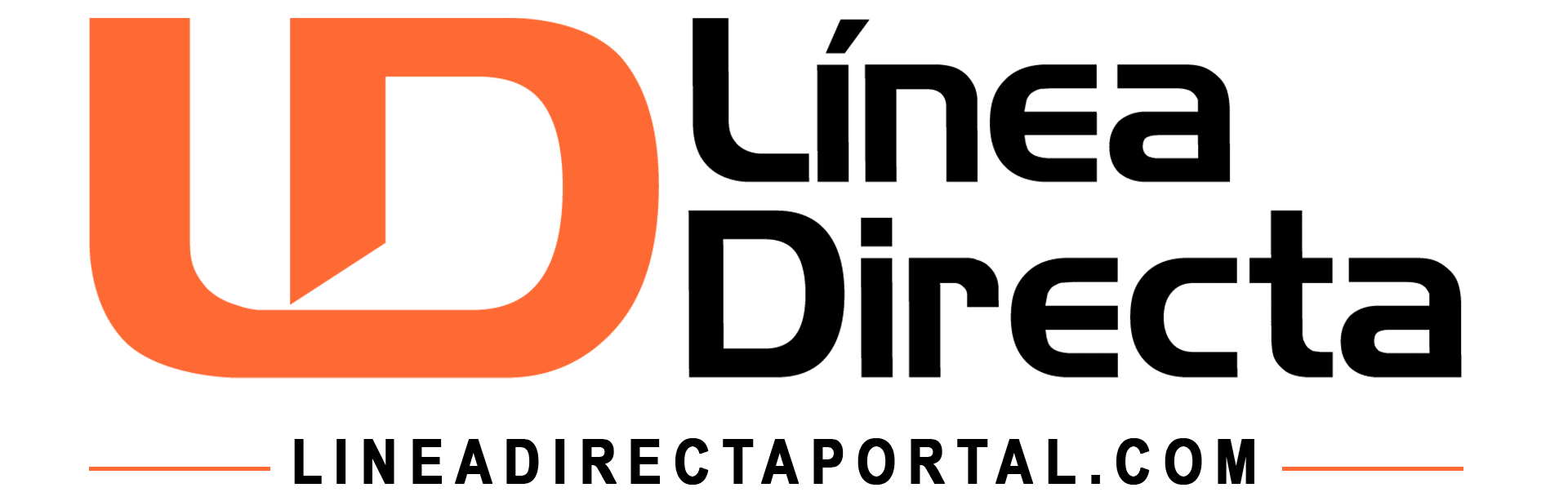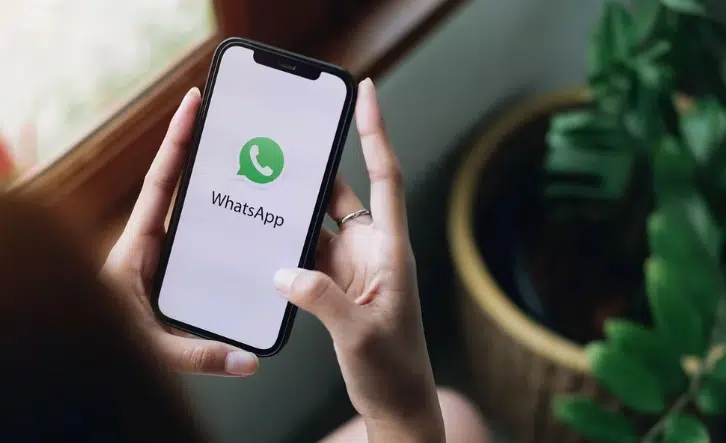México.- Como parte de sus actualizaciones, WhatsApp ahora permite transferir su historial de mensajes entre dispositivos Android y dispositivos iOS, lo que da la oportunidad de mantener conversaciones importantes cuando se cambia de teléfono, e incluso de sistema operativo.
Te puede interesar: WhatsApp: ¿Cómo puedo personalizar mi fondo de pantalla en la versión web?
¿Cómo transferir el historial de WhatsApp entre diferentes dispositivos?
Para empezar el proceso de transferencia entre dispositivos móviles con sistema operativo Android, hay que verificar los siguientes puntos:
- Que ambos celulares cuenten con Android 6 o versiones posteriores.
- En el teléfono nuevo, se debe usar el mismo número de teléfono que usaba en el anterior.
- El teléfono nuevo no debe estar registrado en WhatsApp hasta que se inicie la migración en el teléfono anterior.
Luego, el proceso de transferencia del historial se realiza de la siguiente manera:
-Descargar WhatsApp y abrir la aplicación. Completar el proceso de configuración.
-Tocar Aceptar Condiciones > Verifica tu número.
-Después de buscar una copia de seguridad, seleccionar Transferir desde el dispositivo anterior en las opciones.
-En Transfiere el historial de chats desde el teléfono anterior, tocar COMENZAR.
-Luego de aceptar los permisos solicitados, se visualizará un código QR.
-Con la aplicación de la cámara del teléfono anterior, escanear el código QR que se muestra en el teléfono nuevo.
-Para vincular el nuevo teléfono con el anterior, se debe aceptar la invitación para establecer la conexión que aparece en el teléfono nuevo.
-Mientras se transfiere el historial de chats, una barra de porcentajes hará un seguimiento del progreso. Se deben mantener ambos teléfonos desbloqueados y no cerrar WhatsApp.
-Una vez que se complete la importación, tocar OK.
Sigue más noticias como esta en nuestra sección de Tecnología
En el caso de iPhone, el usuario debe contar con iOS 2.23.5.x o una versión posterior instalada tanto en el iPhone anterior como en el nuevo. Luego, debe seguir estos pasos:
-Abrir WhatsApp.
-Pulsar Configuración > Chats > Transferir chats a iPhone > Comenzar.
-Si no está activada la opción “WhatsApp desea acceder a la cámara”, pulsar Permitir. El usuario usará la cámara de WhatsApp de su teléfono anterior para escanear el código QR en el nuevo.
En el nuevo celular:
-Abrir WhatsApp.
-Aceptar las Condiciones y luego verificar el número de teléfono.
-En Transfiere el historial de chats a un iPhone, pulsar Continuar y aceptar los permisos de red local.
-Usar la cámara de WhatsApp en el teléfono anterior para escanear el código QR que aparece en el teléfono nuevo.
-Cuando se indique, aceptar los permisos de red local.
-Es importante mantener ambos teléfonos desbloqueados y en proximidad, sin cerrar la aplicación de WhatsApp.
-Cuando se lea “Se completó la transferencia”, pulsar Siguiente. Se verá la página de configuración del perfil donde se debe ingresar el nombre del usuario. Después de eso, verás la lista de chats con todas tus conversaciones existentes.